
发布时间:2022-10-03 来源:win7旗舰版 浏览量:
在使用电脑的过程中,我们常常需要安装或删除一些程序,可是就这么简单的操作很多用户表示不会,那么WindowsXP系统怎么添加删除程序呢?不懂的朋友赶紧来看看小编整理的WindowsXP系统添加删除程序的方法吧!
一、针对WindowsXP/2003系统
1、点击系统左下角的“开始”菜单按钮,如图所示:
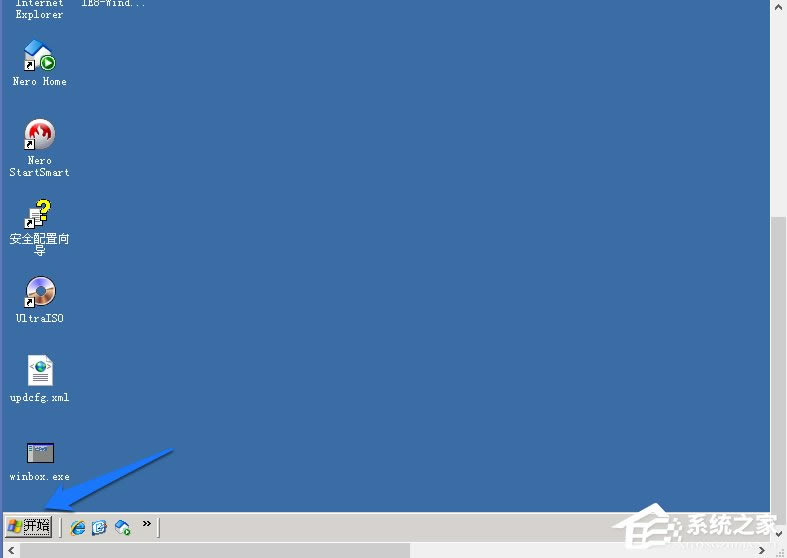
2、随后在开始菜单中点击“设置-控制面板”选项,如图所示:
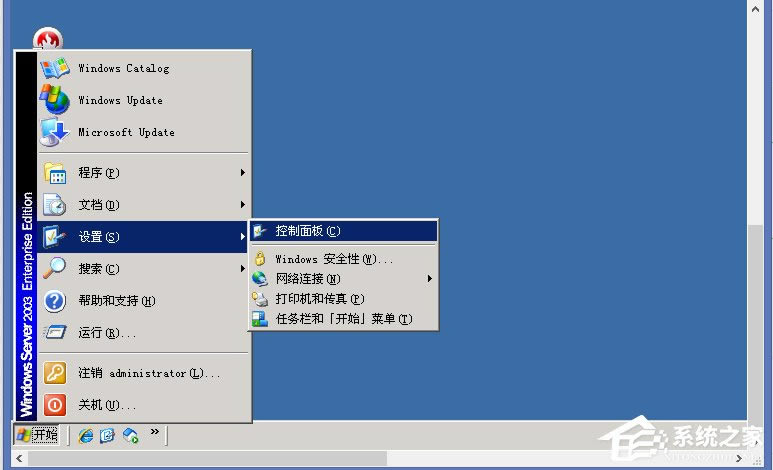
3、在控制面板的功能列表中,双击打开“添加或删除程序”选项,如图所示:
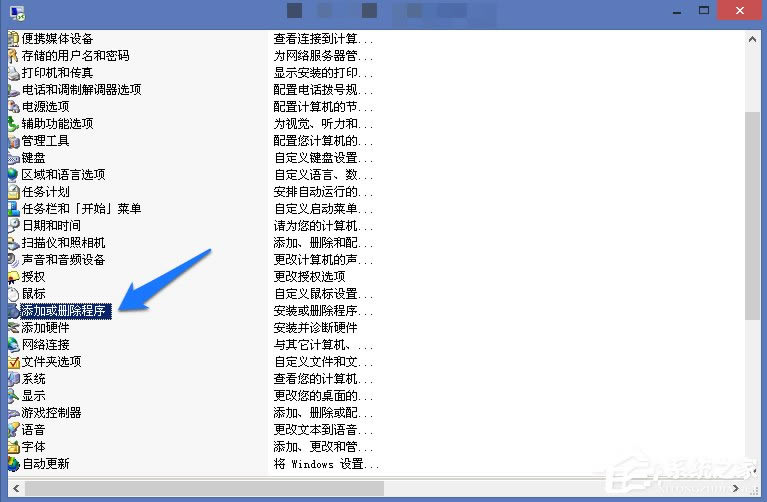
4、系统默认会打开“更改或删除程序”列表,在右窗格中选中想要删除的程序,点击“删除或更改”按钮即可。随后根据相应的提示,可以更改或删除程序。
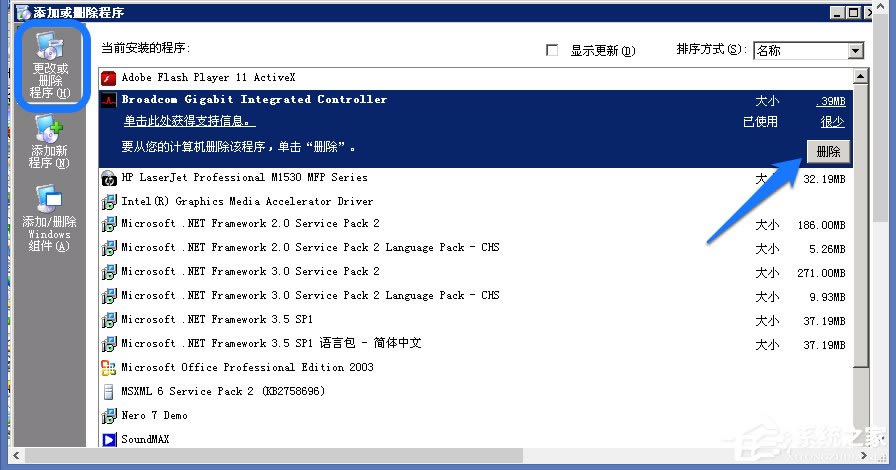
5、如果想要添加Windows系统自带的一些组件功能,请点击左侧的“添加删除Windows组件”,如图所示:
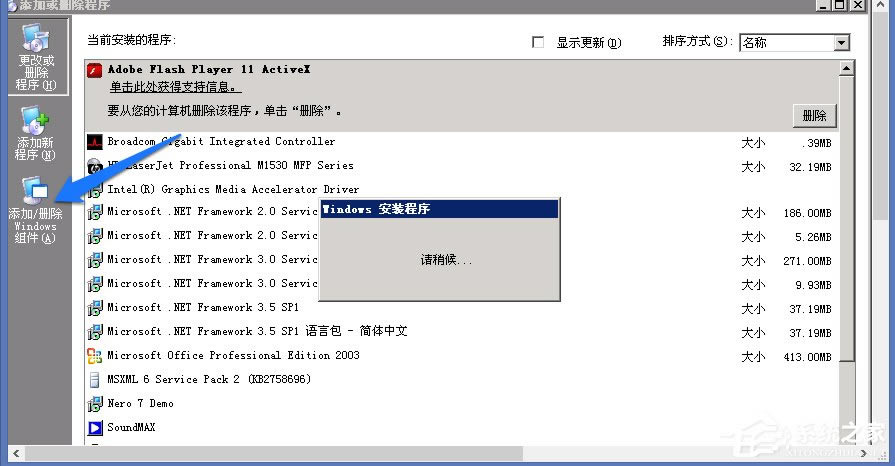
6、然后勾选想要安装的一些Windows组件服务,点击“下一步”可进行安装。有一些功能组件可能需要提供安装源光盘。
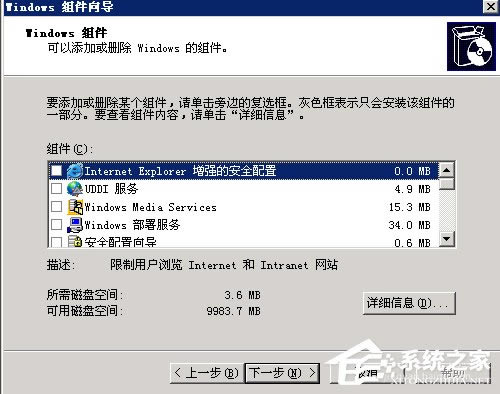
二、针对Windows7/8系统
1、对于Windows7或8系统,操作方法其实跟WindowsXP差不多,只是操作界面有一些不同。这里以Windows8为例,打开控制面板以后,点击打开“程序和功能”选项,如图所示:
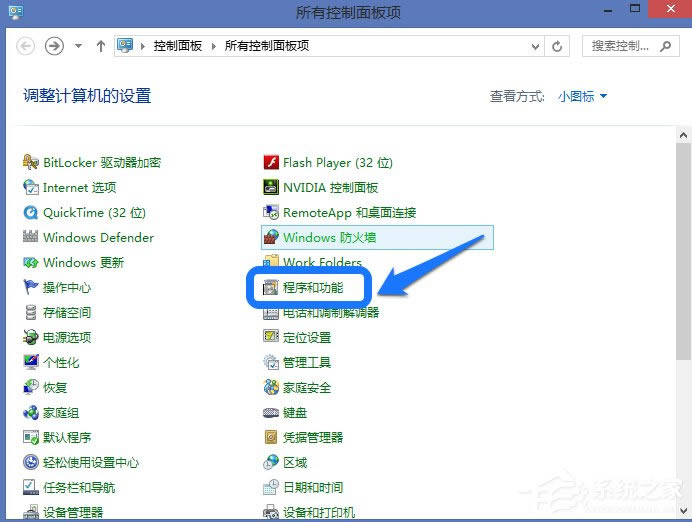
2、随后可以看到所有安装在系统中的软件应用程序列表,如图所示:
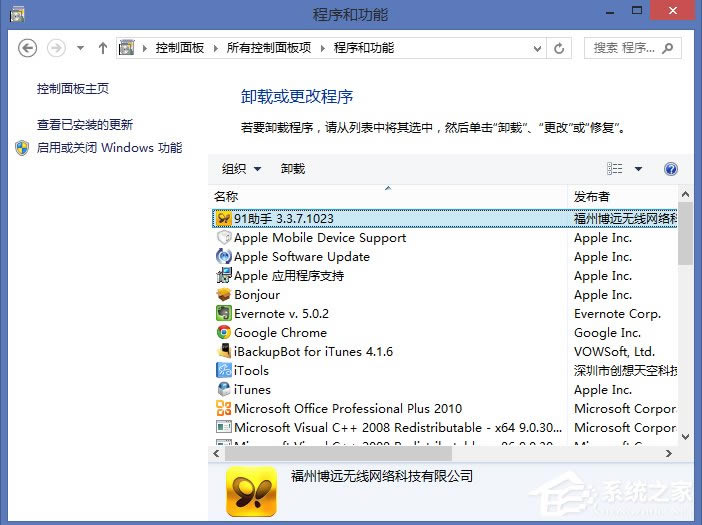
3、在软件应用程序列表中,选中想要删除的程序,点击上方的“删除”选项,如图所示:
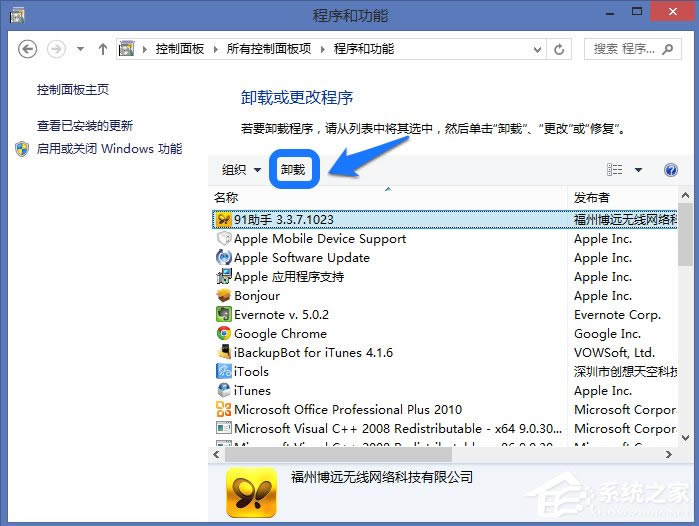
4、随后即可启动软件的卸载程序,根据提示操作即可删除程序,如图所示:
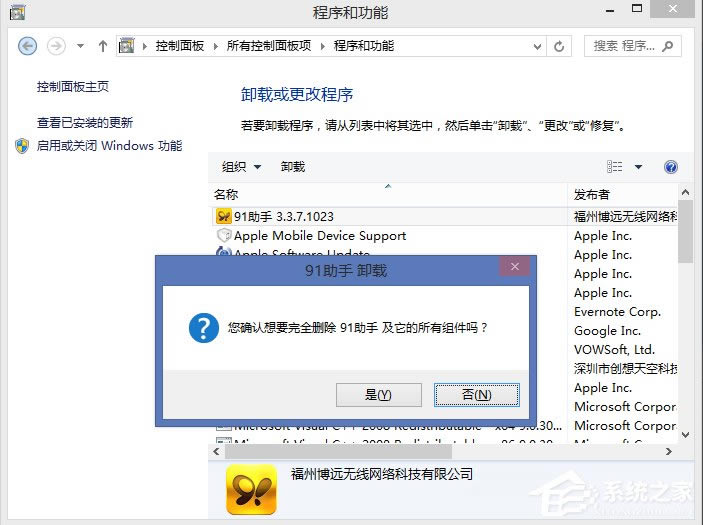
5、同样地,点击左上方的“启用或关闭Windows功能”选项,可以添加或删除当前系统的一些功能组件,如图所示:
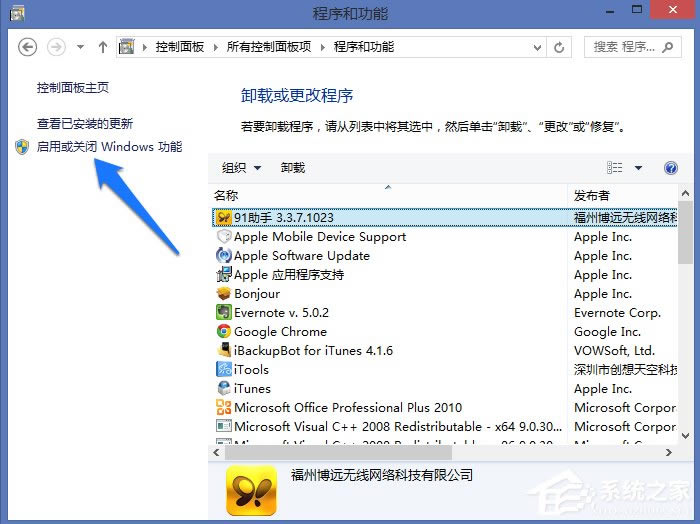
6、然后可以在Windows功能列表中选择自己想要安装的功能,点击“确定”即可开始安装。有一些功能组件可能需要提供系统的安装源光盘。
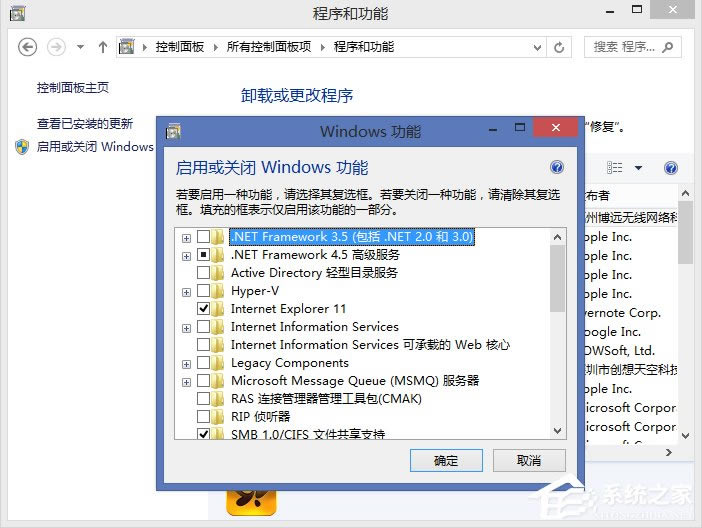
以上就是WindowsXP系统添加删除程序的方法了,方法很简单,我们可以打开控制面板里面的添加或删除程序功能就可以实现卸载程序,当然在启用或关闭Windows功能里面我们也可以实现添加删除程序。
使用windowsXP升级iphone固件出现3014出错如何办?
很多人会利用WinXP电脑连接iphone手机来升级固件,但是却遇到了3014错误问题,那么当你遇
windowsXP无法注册flash player的activex控件如何办?
Flash Player是我们常见的播放器之一,当我们没有播放器的时候就会使用它,但是不少用户在使
在平时的工作中,我们会往电脑里面放一些重要文件,而这些重要文件一般都放在文件夹中,可是文件夹一下子
在平时的工作中,我们偶尔要对本地连接IP进行设置,可是这一简单的操作很多用户不会,其实方法很简单,
本站发布的ghost系统仅为个人学习测试使用,请在下载后24小时内删除,不得用于任何商业用途,否则后果自负,请支持购买微软正版软件!
如侵犯到您的权益,请及时通知我们,我们会及时处理。Copyright @ 2018 斗俩下载站(http://www.doulia.cn) 版权所有 xml地图 邮箱: